Sådan bestiller du og opretter en gratis kvadratkreditkortlæser

De fleste mennesker bærer ikke længere penge. Det kan være super ubelejligt, hvis du er en uafhængig kunstner eller en lille virksomhedsejer. Heldigvis tilbyder Square en gratis kreditkortlæser (selvom den opkræver transaktionsgebyrer), som du kan tilslutte til din telefon. Sådan får du din gratis læser og begynder at tage kreditkortbetalinger fra dine kunder eller kunder.
Square-læseren er en praktisk måde at tage kreditkortbetalinger på uden at skulle bruge masser af penge på det fancy salgssted, du ser i butikkerne. Square tilbyder to typer læsere. Den første er en gratis simpel læser, der lader dig svekke kreditkortets magnetiske strimler. Den tilsluttes til hovedtelefonstikket på en Android- eller iOS-enhed. Det andet, der koster $ 50, giver dig mulighed for at tage NFC-betalinger og læse chipkort. Denne tilsluttes trådløst til din telefon.
Selvfølgelig giver Square ikke væk gratis kreditkortlæsere for ingenting. I bytte for læserne opkræver Square et behandlingsgebyr for hver transaktion. Disse gebyrer starter ved 2,75% for swiped, chip eller kontaktløse betalinger. Disse kan være lidt højere end andre mere detaljerede salgssteder, men du sparer mange penge på forsiden af hardware.
At få din Square-læser er ret simpel. For at få dit, skal du gå her og klikke på Få en gratis læser.
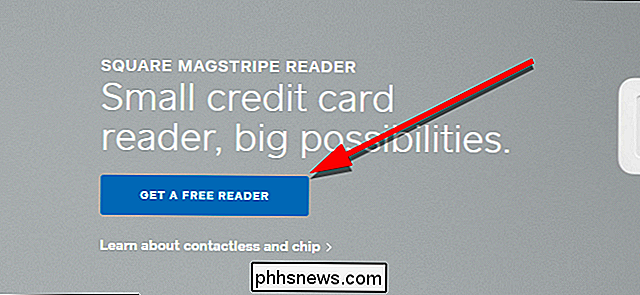
Først skal du oprette en konto. Start med at indtaste en e-mail-adresse og oprette en adgangskode. Sørg for, at Square har dit korrekte sted, og klik derefter på Fortsæt.
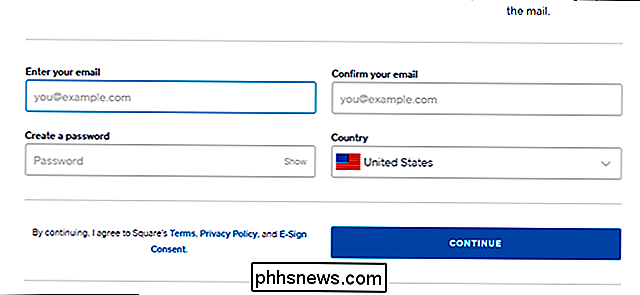
Dernæst skal du indtaste nogle personlige oplysninger om dig selv, herunder dit navn, adresse, fødselsdag, de sidste fire cifre i dit personnummer, telefonnummer og hvordan du Jeg bruger Square-læseren. Når du er færdig, skal du klikke på Fortsæt.
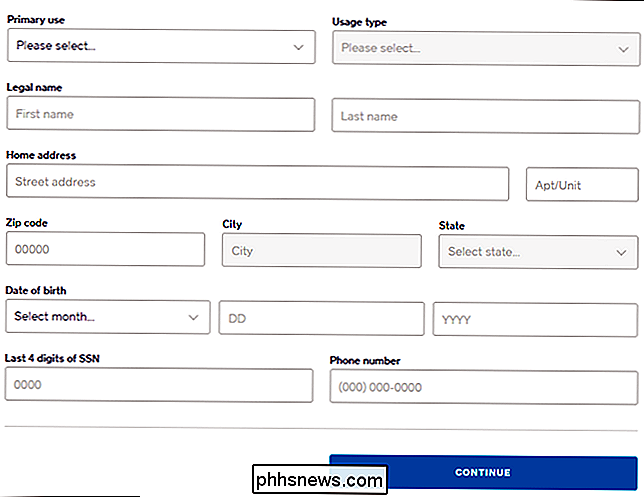
Dernæst kan du tilføje en bankkonto til din kvadratkonto. Du kan springe over dette trin for nu, hvis du vil, men du skal tilføje en bankkonto, før du kan acceptere betalinger. Indtast kontohaverens navn, kontotype, rutingsnummer og kontonummer. Klik på Fortsæt, når du er færdig.
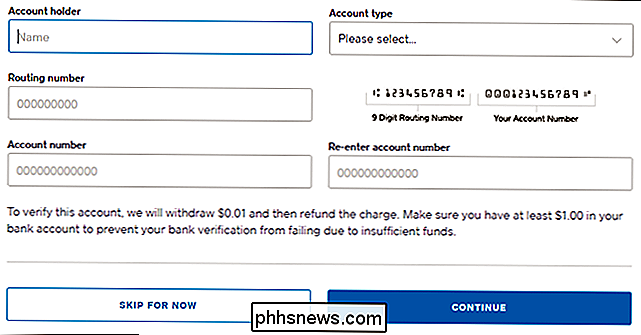
På den næste side kan du vælge, om du vil bestille kun den gratis magnetstriplæser eller betale $ 50 for den ekstra NFC og chip-læser. Du får den gratis læser enten. Vælg den pakke, du ønsker, og klik på Fortsæt.
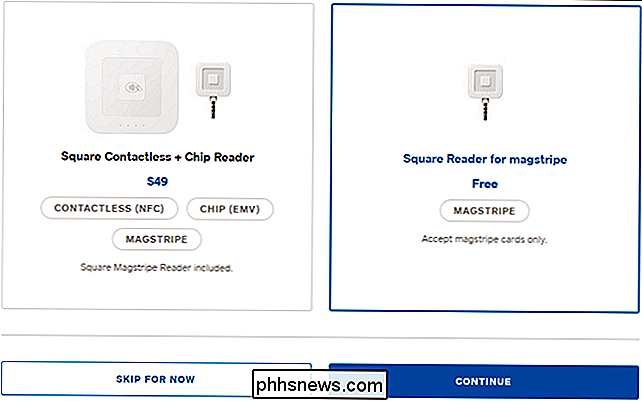
Næste, bekræft din forsendelsesadresse. Du skal ikke betale for fragt, men hvis du vælger at købe den ekstra $ 50 NFC / chip-læser, skal du indtaste betalingsoplysninger for at betale for dit betalingslæser system. Fik alt det?
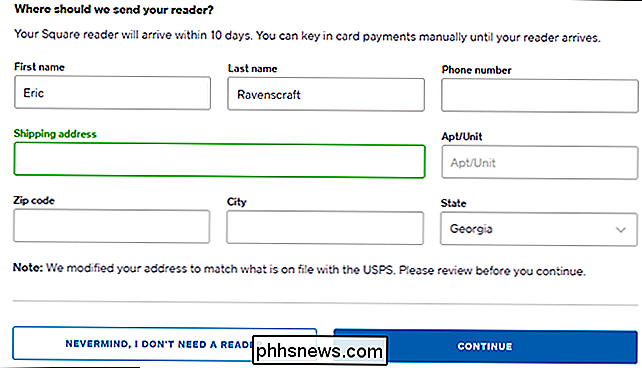
Herefter får du en side med et henvisningslink. Normalt kan du springe over dette trin - du behøver ikke altid at være en andres salgsfremmende tjeneste - men Square giver dig mulighed for at behandle op til $ 1.000 i salg for hver anden person, du bliver tilmeldt. Da regnskabet og magstripe-læseren er gratis, er det ikke en dårlig aftale - især hvis du driver en lille side forretning og ikke gør mange transaktioner meget ofte.
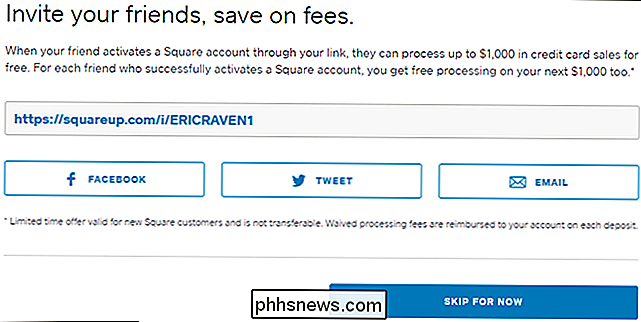
Endelig kan du sende et link til din telefon for at downloade kvadratens salgssteds-app til iOS eller Android.
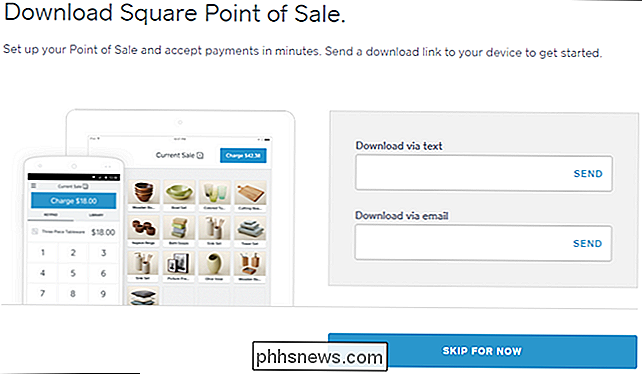
Første gang du kører appen Point of Sale, går den igennem, hvordan du foretager en transaktion. Når du har modtaget det, skal du tilslutte din kortlæser, åbne appen, og du kan begynde at oplade folk for dine varer og tjenester. Bare sørg for at regne med disse gebyrer i din prisfastsættelse.

Sådan får du gratis penge fra Google ved at besvare hurtige undersøgelser
Det er en sandhed, der er universelt anerkendt, at en søgemaskine, der er i besiddelse af en lykke, må være i mangel af flere data. Hvis du ønsker at tjene nogle ekstra penge (i form af Google Play Credit eller PayPal-penge), giver Google dig nogle til gengæld for at besvare nogle få sporadiske spørgeskemaer.

Sådan genstarter du din Roku uden at tage den ud
Roku har ikke en strømknap, og der er ingen indlysende måde at genstarte den på i brugergrænsefladen. Irriterende, ikke? Det er et problem, når ting går ned, ja, men også fordi ting som opdateringer og tilføjelse af private kanaler stort set udløses af genstart af systemet. Er der ikke nogen måde at tvinge ting til at genstarte, uden at tage strømmen ud og tilslutte den igen?



